En eller flera ljudtjänster körs inte på Windows 10-enheter
Stöter du på ljudtjänstens felmeddelande(Audio service error) En eller flera ljudtjänster körs inte(One or more audio service isn’t running) ? Om så är fallet, läs vidare! I det här inlägget kommer vi att beskriva scenariot där du kan uppleva det här problemet samt tillhandahålla de mest lämpliga lösningarna du kan försöka lösa problemet.
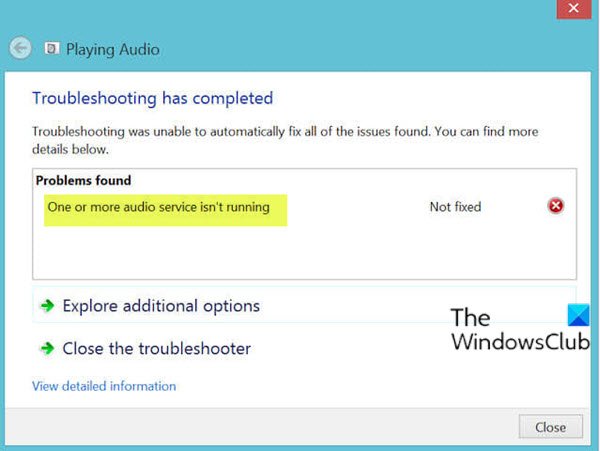
Det här felet på Windows 10 är ett vanligt fel för användare. Det inträffar antingen när du försöker felsöka ljuduppspelning(troubleshoot audio playback) eller när datorn börjar få problem när du spelar upp ljud.
En eller flera ljudtjänster körs inte
Du kan se det här felet när du kör felsökaren(Playing Audio Troubleshooter) för uppspelning av ljud . Windows 10 innehåller felsökaren(Playing Audio Troubleshooter) för Spela ljud , som du enkelt kan anropa via kontrollpanelen(Control Panel) , sökfältet(Taskbar Search) i aktivitetsfältet eller fliken Felsökare(Troubleshooters) i vårt gratisprogram FixWin 10 . Du kan också komma åt det från sidan med felsökare i Windows 10.
Om du stöter på det här problemet kan du prova våra rekommenderade lösningar nedan utan någon speciell ordning och se om det hjälper till att lösa problemet.
- Kontrollera status för ljudtjänster
- Uppdatera drivrutiner för ljud
- Installera om drivrutiner för ljud
Låt oss ta en titt på beskrivningen av den involverade processen för var och en av de listade lösningarna.
1] Kontrollera(Check) status för ljudtjänster
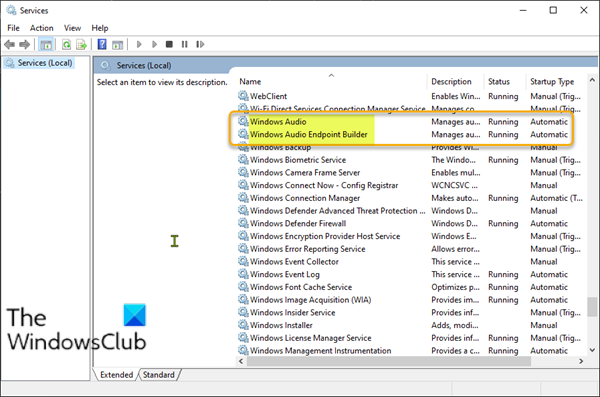
Gör följande:
- Tryck på Windows -tangenten + R för att starta dialogrutan Kör .(Run)
- I dialogrutan Kör skriver du services.msc(services.msc) och trycker på Enter för att öppna Services(open Services) .
- I fönstret Tjänster(Services) bläddrar du och letar reda på Windows Audio- tjänsten.
- Högerklicka på tjänsten och klicka på Starta(Restart) om från snabbmenyn.
- Dubbelklicka sedan på tjänsten för att redigera dess egenskaper. Se(Make) till att tjänstens status(Service status) körs och att starttypen (running)är(Startup type) inställd på Automatisk(Automatic) .
- Klicka på Verkställ(Apply) > OK för att spara ändringarna.
Du bör se till att dess beroendetjänster (Dependency) startas(Services) och har automatisk starttyp(Automatic Startup) :
- Fjärrproceduranrop
- Windows Audio Endpoint Builder
Om Multimedia Class Scheduler-tjänsten(Multimedia Class Scheduler Service) finns på ditt system bör även den startas och ställas in på Automatic .
Läs(Read) : Ljudtjänster svarar inte(Audio services not responding) .
2] Uppdatera ljuddrivrutiner
En saknad eller inaktuell ljuddrivrutin kan också utlösa problemet. I det här fallet kan du antingen uppdatera dina drivrutiner manuellt via Enhetshanteraren(update your drivers manually via the Device Manager) eller hämta drivrutinsuppdateringarna i(get the driver updates on the Optional Updates) avsnittet Valfria uppdateringar under Windows Update.
3] Installera om ljuddrivrutiner
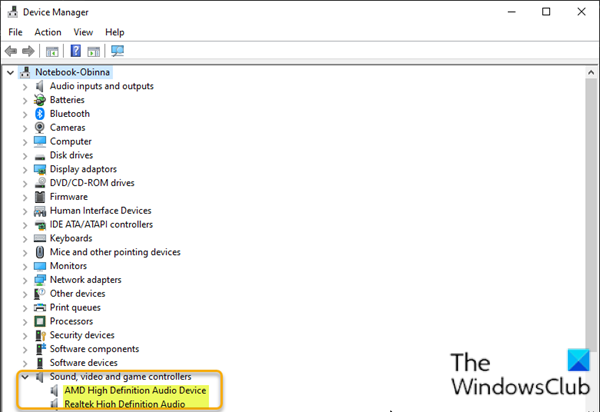
För att installera om dina ljuddrivrutiner via Enhetshanteraren(Device Manager) , gör följande:
- Tryck på Windows key + X för att öppna Power User Menu .
- Tryck på M -tangenten på tangentbordet för att öppna Enhetshanteraren(open Device Manager) .
- När du är inne i Enhetshanteraren(Device Manager) , scrolla ner genom listan över installerade enheter och utöka kategorin Ljud, video och spelkontroller(Sound, video and game controllers) .
- För varje ljudenhet under den kategorin högerklickar du på den och väljer Avinstallera enhet(Uninstall device) . Klicka på Avinstallera(Uninstall) om du uppmanas att bekräfta.
- Starta om din dator.
Vid uppstart, kontrollera om problemet är löst.
Hoppas det här hjälper!
Related posts
Installera Realtek HD Audio Driver Failure, Error OxC0000374 på Windows 10
Bästa gratis ljud- och ljudequalizerprogramvara för Windows 10 PC
Hur man inaktiverar eller aktiverar Loudness Equalization i Windows 10
Bästa gratis online-programvara för skärminspelning med ljud för Windows 10
Bästa gratis programvara för synkronisering av ljud och video i Windows 10
DVDVideoSoft: Gratis nedladdning av multimediaprogramvara för Windows 10
Modern Setup Host har slutat fungera - Windows 10-fel
MSVCR71.dll saknas på Windows 10-dator
Aktivera Stream HDR-videoomkopplaren efter Windows 10-uppgradering
Hur man tar bort ljud från video i Windows 10
Nyheter och intressen som inte visas eller saknas i Windows 10
TeamViewer-ljud fungerar inte på Windows 10
K-12-bedömning rapporterar appar som körs i Windows 10-bakgrund
Flygplansläget stängs inte av i Windows 10
Google Chrome problem och problem med Windows 10
Vad är Windows Audio Device Graph Isolation (och är det säkert)
Quick Assist fungerar inte; Fastnar vid laddning eller anslutning på Windows 10
Kan inte ändra skrivbordsbakgrund i Windows 10
Bästa Windows 10-programvaran för bättre ljud
Flygplansläge nedtonade Windows 10
